Cómo Añadir Efectos de Sonido al Video
Aug 07, 2025• Última Solución
Los efectos de sonido pueden hacer la escena del video más interesante. Si quieres añadir efectos de sonido especiales a tu video, Wondershare Filmora puede ser una buena elección. Este software de edición de video se suministra con una pequeña biblioteca de efectos de sonido básicos que puedes utilizar fácilmente en tu video. Sólo tienes que arrastrar el efecto que deseas a la línea de tiempo y desplazar la pista hasta que se ajuste a la escena.
Para empezar, consigue una copia de prueba gratuita de Wondershare Filmora.
1. Importar el archivo de video
Instala y ejecuta este editor de video. Luego haz clic en el botón "Importar" para añadir el archivo de video original al programa. O directamente arrastra y suelta el archivo a la ventana principal.

2. Añadir efectos de sonido al video
Arrastra y suelta el archivo de video a la línea de tiempo de video. A continuación, haz clic en el botón "Sonido" y, en la ventana que aparece, verás un cuadro con una lista de diferentes efectos de sonido. Sólo tienes que seleccionar el efecto de sonido que desees, como "Alarma", "Campana", "Coche", etc. y hacer clic en el botón "Reproducir" para escucharlo.
Para añadir el efecto de sonido a la Línea de tiempo, elija el efecto de sonido que desee, mantenga el ratón pulsado y arrastre el efecto de sonido hasta la pista de sonido situada debajo del clip de video. A continuación, el efecto de sonido se añadirá como una nueva pista de audio para el clip.
Después de eso, mueva el ícono de sonido en la Línea de tiempo para establecer el punto de inicio del clip de audio del efecto de sonido y mueva el cabezal de reproducción a un punto de la pista de audio para establecer el tiempo final. Haz clic en el botón "Reproducir" para ver si el video se reproduce bien con el efecto de sonido añadido.
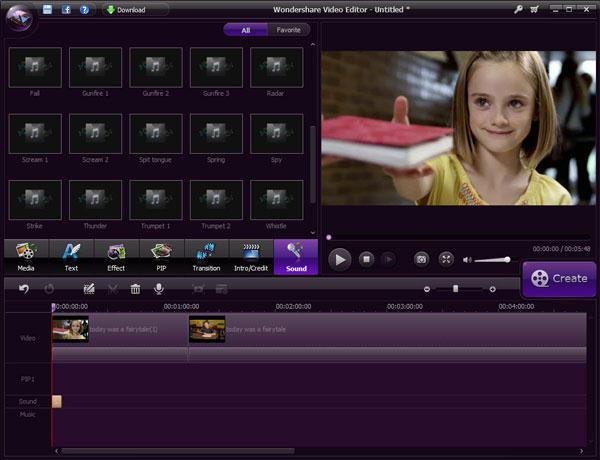
También puedes editar el efecto de audio. Para ello, sólo tienes que hacer doble clic en el efecto de sonido y ajustar los efectos "Velocidad", "Volumen", " Atenuación" y " Reducción" a tu gusto. Si quieres eliminar el efecto de sonido, haz clic en el clip de audio para resaltarlo y pulsa la tecla "Eliminar" del teclado.
3. Exportar el nuevo archivo
Dale a tu video una revisión final para ver si hay otras formas de mejorarlo. Cuando estés satisfecho con los resultados, es hora de exportar tu trabajo. Haz clic en el botón "Crear", pasa a la pestaña "Formato" y especifica una ubicación y un formato para guardarlo. También puedes elegir guardarlo para reproducirlo en diferentes dispositivos como iPhone, iPad, iPod, Zune, Xbox o subirlo directamente a YouTube o Facebook. Es más, incluso puedes grabarlo en un DVD para reproducirlo en un reproductor de DVD doméstico.


Editor de video potente y fácil de usar para todos los creadores.
Pruébalo Gratis Pruébalo Gratis Pruébalo Gratis
Recursos gratis de efectos para que tus vídeos sean súper atractivos.
Explora Más Explora Más Explora Más





![Las 15 mejores aplicaciones y sitios web para agregar música a un video [con ventajas y desventajas]](https://images.wondershare.com/filmora/article-images/2022/02/app-to-add-music-to-video-1.JPG)
